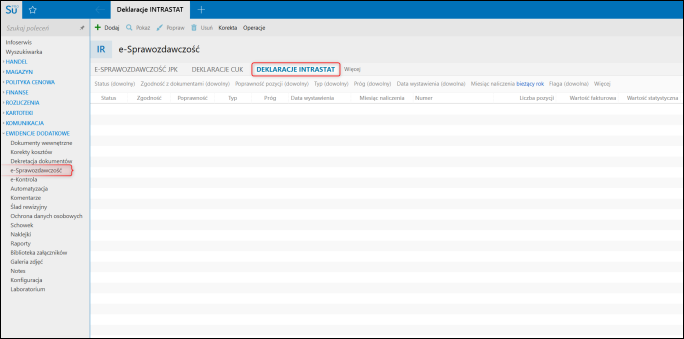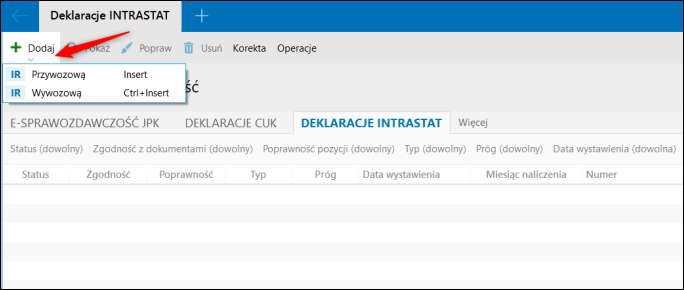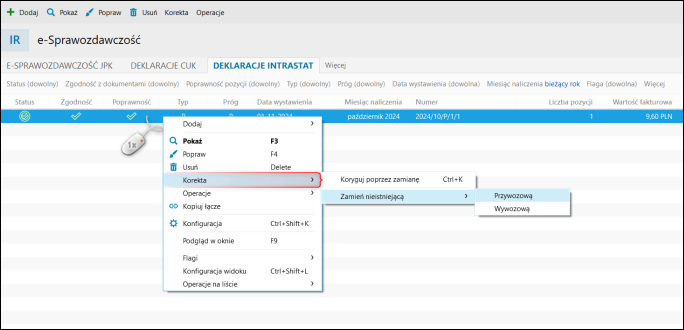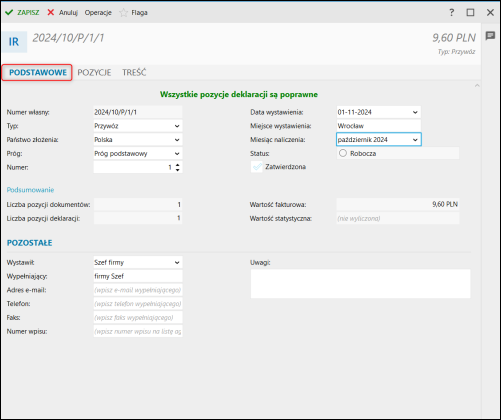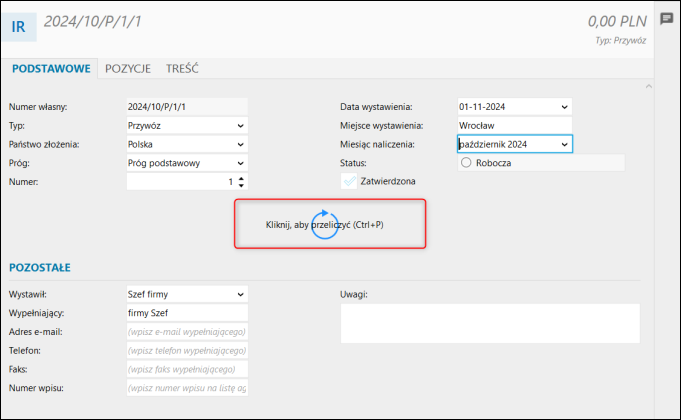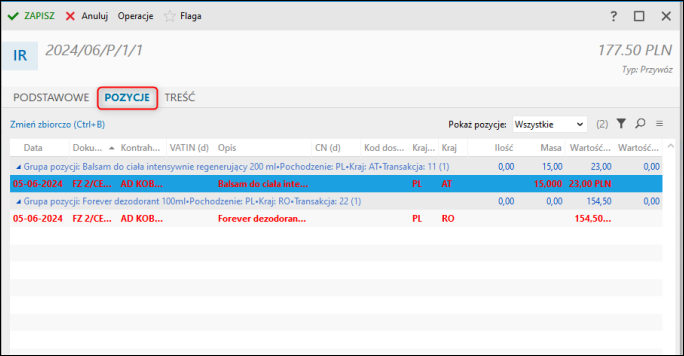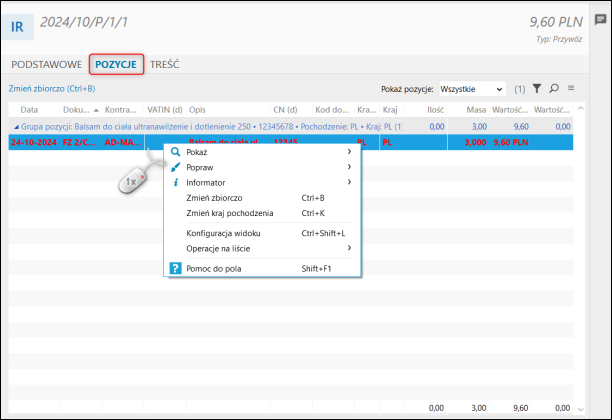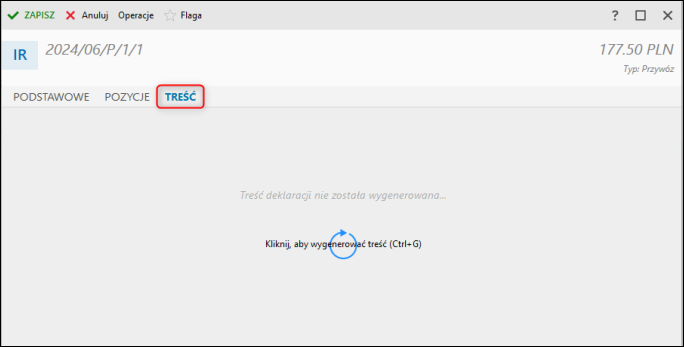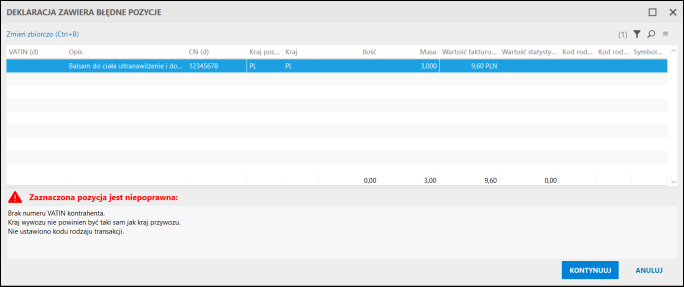e-Pomoc techniczna
Subiekt nexo – Jak wyliczyć deklarację Intrastat W lub Intrastat P?
Program: InsERT nexo, Subiekt nexo
Subiekt nexo umożliwia wyliczenie deklaracji INTRASTAT zarówno dla przywozu, jak i wywozu towarów, w obu progach statystycznych – podstawowym i szczegółowym. Możliwe jest również przygotowanie zamiany wersji deklaracji z danego miesiąca.
Deklaracja INTRASTAT to informacja o fizycznym ruchu towarów pomiędzy krajami członkowskimi UE.
Objęte obowiązkiem składania deklaracji są podmioty, które przekroczyły w danym roku odpowiednie progi łącznej wartości towarów w wywozie lub przywozie towarów. Bieżące wysokości progów podane są na stronie Głównego Urzędu Statystycznego.
Progi te liczone są osobno dla przywozu i wywozu – również obowiązek nakładany jest osobno.
Przekroczenie pierwszego progu obliguje do złożenia deklaracji podstawowej, drugiego – deklaracji szczegółowej (czyli poszerzonej o kilka dodatkowych danych). Przekroczenie progu w jednym roku obliguje do składania deklaracji do końca danego roku, a także przez cały rok następny. Konieczne jest w takim przypadku również wystawianie tzw. deklaracji zerowych, jeśli w danym miesiącu nie nastąpił żaden fizyczny ruch towarów objęty obowiązkiem sprawozdawczym.
1. Aby wyliczyć deklarację INTRASTAT, należy przejść do modułu e-Sprawozdawczość na zakładkę Deklaracje INTRASTAT.
2. Wybrać z górnego menu Dodaj – Przywozową/Wywozową – uruchomi się kreator generowania deklaracji w formacie XML.
Z menu kontekstowego (PPM) oraz z górnego menu Korekta w widoku Deklaracji INTRASTAT dostępna jest opcja korekty deklaracji. Użytkownik może korygować poprzez zamianę istniejącą w systemie deklarację (po wcześniejszym zatwierdzeniu) lub nieistniejącą (na podstawie aktualnych danych w systemie).
3. Na zakładce Podstawowe określić parametry, gdzie:
-
Numer własny – kolejny numer nadany zgodnie z numeracją.
-
Typ – opcja ta pozwala określić, czy pozycje przywozowe/wywozowe.
-
Państwo złożenia, czyli państwo dla obszaru, którego pobierane są dane, domyślnie Polska.
-
Próg – opcja ta pozwala określić, czy interesują nas dane dla progu podstawowego, czy szczegółowego. Dzięki wybraniu odpowiedniej opcji pojawią się ostrzeżenia dla pól specyficznych dla danego progu.
-
Numer – numer deklaracji w danym miesiącu.
-
Wersja – pole informuje o wersji korygowanej deklaracji, której numer wskazano w polu Numer. Np. przy dokonaniu korekty wykonanej poprzez zamianę otrzymamy w ten sposób deklarację o numerze 1 i wersji 2.
-
Data utworzenia – data utworzenia deklaracji.
-
Miejsce utworzenia – miejsce utworzenia, domyślnie jest to siedziba centrali.
-
Miesiąc naliczenia – należy określić, dla jakiego miesiąca będą wyliczane dane do deklaracji.
-
Status – pole to określa obecny stan deklaracji. Dodatkowo status ten automatycznie reaguje na zmiany w dokumentach, w zakresie dotyczącym deklaracji INTRASTAT i określa, czy dane te są aktualne, czy nie:
-
 Robocza – deklaracja jest w trakcie przygotowania
Robocza – deklaracja jest w trakcie przygotowania Niezgodna ze schematem – dane deklaracji zostały przygotowane niezgodne ze schematem
Niezgodna ze schematem – dane deklaracji zostały przygotowane niezgodne ze schematem Zatwierdzona – deklaracja została zatwierdzona i nie można jej modyfikować
Zatwierdzona – deklaracja została zatwierdzona i nie można jej modyfikować
 Wyeksportowana – dane deklaracji zostały wyeksportowane
Wyeksportowana – dane deklaracji zostały wyeksportowane
 Wysłana – deklaracja została wysłana
Wysłana – deklaracja została wysłana
 Zatwierdzona (niezgodne dane) – deklaracja została zatwierdzona, ale jej dane mogą być niezgodne z dokumentami w Subiekcie
Zatwierdzona (niezgodne dane) – deklaracja została zatwierdzona, ale jej dane mogą być niezgodne z dokumentami w Subiekcie
 Wyeksportowana (niezgodne dane) – deklaracja została zatwierdzona, ale jej dane mogą być niezgodne z dokumentami w Subiekcie
Wyeksportowana (niezgodne dane) – deklaracja została zatwierdzona, ale jej dane mogą być niezgodne z dokumentami w Subiekcie
 Wysłana (niezgodne dane) – deklaracja została wysłana, ale może wymagać zamiany ze względu na niezgodności z dokumentami w Subiekcie
Wysłana (niezgodne dane) – deklaracja została wysłana, ale może wymagać zamiany ze względu na niezgodności z dokumentami w Subiekcie
-
Zatwierdzona – pole służy do zatwierdzenia deklaracji jako już przygotowanej i gotowej do eksportu do pliku. Zaznaczenie tego pola wyświetli informację o osobie zatwierdzającej (osoba zalogowana do programu) wraz z datą zatwierdzenia (data systemowa).
-
Kliknij, aby przeliczyć – przycisk ten służy do wyliczenia pozycji do deklaracji we wskazanych wcześniej parametrach (typ, próg, miesiąc).
Sekcja Pozostałe zawiera:
-
Wystawił – informacja o tym, który użytkownik wystawił deklarację.
-
Wypełniający – osoba, która zostanie podana w deklaracji jako wypełniający zgłoszenie.
-
Adres e-mail – dane kontaktowe wypełniającego.
-
Numer telefonu – dane kontaktowe wypełniającego.
-
Faks – dane kontaktowe wypełniającego.
-
Numer wpisu – numer wpisu na listę agentów celnych.
-
Uwagi – dowolne uwagi do deklaracji
4. Na zakładce Pozycje widoczne są pozycje INTRASTAT z dokumentu, zgrupowane wg wybranego progu:
-
dla progu podstawowego grupowanie następuje wg kodu CN, VATIN, opisu, kraju pochodzenia, kraju przywozu/wywozu
-
dla progu szczegółowego dodatkowo wg kodu rodzaju transportu oraz symbolu warunków dostawy.
Czerwonym kolorem są oznaczone pozycje, które są błędne z punktu widzenia deklaracji (np. niepoprawny kod CN, brak VATIN, brak ustawionego kraju itp.). Szczegółowe informacje o przyczynie błędu są wyświetlane w dolnej części okna po podświetleniu pozycji.
Na zakładce Pozycje dostępna jest edycja dokumentu źródłowego (w dodatkowo wyświetlanym oknie), edycja dokumentu, edycja klienta, edycja asortymentu oraz operacje zbiorcze – po każdej takiej operacji pozycje na deklaracji automatycznie się odświeżają (jeśli była wygenerowana treść XML, wymagane jest jej ponowne wygenerowanie).
Kolejność pozycji w treści deklaracji można konfigurować w Parametrach INTRASTAT – można zdecydować, jaka będzie kolejność sortowania.
Kolejność pozycji w treści deklaracji można konfigurować w Parametrach INTRASTAT – można zdecydować, jaka będzie kolejność sortowania.
5. Na zakładce Treść widnieje przycisk do wygenerowania treści w postaci xml z przygotowanych uprzednio danych z pozycji dokumentów. Jego uruchomienie przy jednoczesnym braku uzupełnienia danych otworzy jeszcze jedno okno z komunikatami o błędnie wypełnionych pozycjach.
W przypadku próby wygenerowania treści XML deklaracji zawierającej błędne pozycje program wyświetla okno z błędnymi pozycjami, na którym można wykonać operacje doprowadzające je do stanu, w którym będą poprawne lub zignorować i wygenerować treść.
Temat należy do zbioru zagadnień e-Pomocy opisujących obsługę INTRASTAT w Subiekcie nexo.